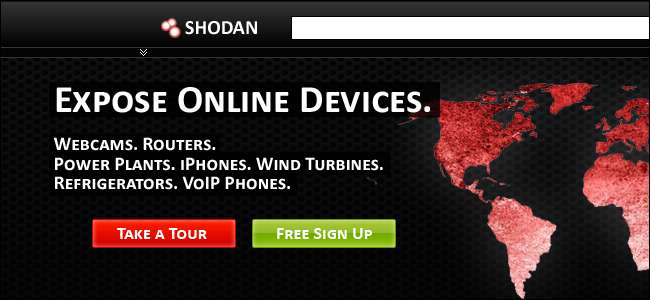
De netwerkprinters, camera's, routers en andere hardwareapparaten van sommige mensen zijn toegankelijk via internet. Er zijn zelfs zoekmachines die zijn ontworpen om op dergelijke blootgestelde apparaten te zoeken. Als uw apparaten veilig zijn, hoeft u zich hier geen zorgen over te maken.
Volg deze gids om ervoor te zorgen dat uw netwerkapparaten correct zijn geïsoleerd van internet. Als u alles correct configureert, kunnen mensen uw apparaten niet vinden door te zoeken op Eerste trap .
Beveilig uw router
Op een normaal thuisnetwerk (ervan uitgaande dat u geen andere apparaten rechtstreeks op uw modem heeft aangesloten) zou uw router het enige apparaat moeten zijn dat rechtstreeks met internet is verbonden. Ervan uitgaande dat uw router correct is geconfigureerd, is dit het enige apparaat dat toegankelijk is vanaf internet. Alle andere apparaten zijn verbonden met uw router of zijn wifi-netwerk en zijn alleen toegankelijk als de router dit toestaat.
Eerste dingen eerst: zorg ervoor dat uw router zelf veilig is. Veel routers hebben functies voor "beheer op afstand" of "beheer op afstand" waarmee u vanaf internet op uw router kunt inloggen en de instellingen kunt configureren. De overgrote meerderheid van de mensen zal een dergelijke functie nooit gebruiken, dus u moet ervoor zorgen dat deze is uitgeschakeld - als u deze functie heeft ingeschakeld en een zwak wachtwoord heeft, kan een aanvaller zich op afstand aanmelden bij uw router. U vindt deze optie in de webinterface van uw router, als uw router dit biedt. Als u beheer op afstand nodig heeft, zorg er dan voor dat u het standaardwachtwoord wijzigt en, indien mogelijk, ook de gebruikersnaam.
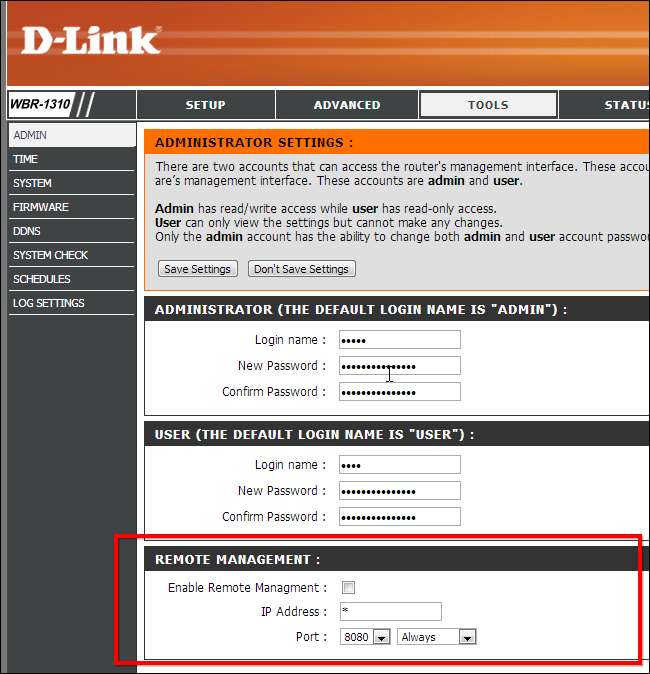
Veel consumentenrouters hebben een ernstig beveiligingsprobleem . UPnP is een onveilig protocol waarmee apparaten op het lokale netwerk poorten kunnen doorsturen - door firewallregels te maken - op de router. We hebben het echter eerder behandeld een veelvoorkomend beveiligingsprobleem met UPnP - sommige routers accepteren ook UPnP-verzoeken van internet, zodat iedereen op internet firewallregels op uw router kan maken.
Controleer of uw router kwetsbaar is voor deze UPnP-kwetsbaarheid door een bezoek aan de ShieldsUP! website en het uitvoeren van de "Instant UPnP-belichtingstest".
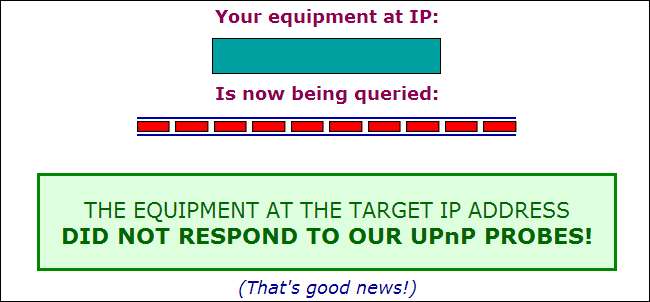
Als uw router kwetsbaar is, kunt u dit probleem mogelijk oplossen door deze bij te werken met de nieuwste versie van de firmware die beschikbaar is bij de fabrikant. Als dat niet werkt, kunt u proberen UPnP uit te schakelen in de interface van de router of een nieuwe router kopen die dit probleem niet heeft. Zorg ervoor dat u de bovenstaande test opnieuw uitvoert nadat u de firmware hebt bijgewerkt of UPnP hebt uitgeschakeld om ervoor te zorgen dat uw router daadwerkelijk veilig is.
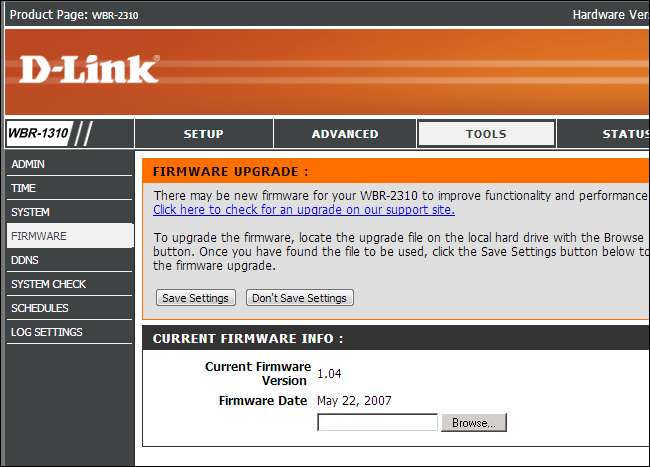
Zorg ervoor dat andere apparaten niet toegankelijk zijn
Ervoor zorgen dat uw printers, camera's en andere apparaten niet via internet toegankelijk zijn, is vrij eenvoudig. Ervan uitgaande dat deze apparaten zich achter een router bevinden en niet rechtstreeks met internet zijn verbonden, kunt u bepalen of ze toegankelijk zijn vanaf de router. Als u poorten niet doorstuurt naar uw netwerkapparaten of ze in een DMZ plaatst, waardoor ze volledig worden blootgesteld aan internet, zijn deze apparaten alleen toegankelijk vanaf het lokale netwerk.
Je moet er ook voor zorgen dat de functies voor port-forwarding en DMZ je computers of netwerkapparaten niet blootstellen aan internet. Enkel en alleen voorwaartse poorten je moet echt doorgestuurd worden, en schuw de DMZ-functie - een computer of apparaat in de DMZ zal al het inkomende verkeer ontvangen alsof het rechtstreeks met internet is verbonden. Dit is een snelle snelkoppeling die port forwarding overbodig maakt, maar het DMZ-apparaat verliest ook de beveiligingsvoordelen van het achter een router zitten.
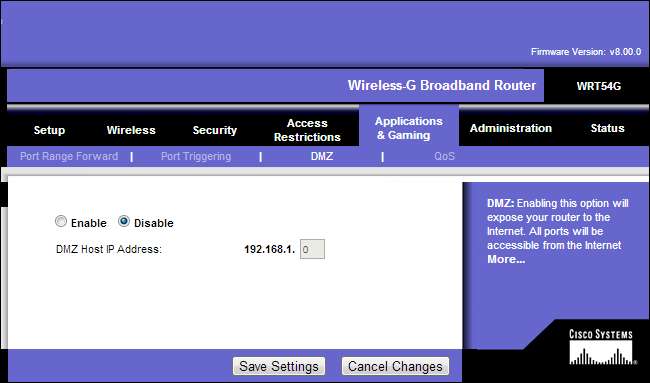
Als u uw apparaten online toegankelijk wilt maken - misschien wilt u zich op afstand aanmelden bij de netwerkinterface van een beveiligingscamera en kijken wat er in uw huis gebeurt - moet u ervoor zorgen dat ze veilig zijn ingesteld. Nadat u de poorten van uw router heeft doorgestuurd en de apparaten toegankelijk heeft gemaakt via internet, moet u ervoor zorgen dat ze een sterk wachtwoord hebben dat niet gemakkelijk te raden is. Dit klinkt misschien voor de hand liggend, maar het aantal op internet aangesloten printers en camera's dat online is weergegeven, laat zien dat veel mensen hun apparaten niet met een wachtwoord beveiligen.
U kunt ook overwegen om dergelijke apparaten niet op internet te zetten en een VPN in plaats daarvan. In plaats van dat de apparaten rechtstreeks met internet zijn verbonden, zijn ze verbonden met het lokale netwerk en kunt u op afstand verbinding maken met het lokale netwerk door inloggen op de VPN . U kunt een enkele VPN-server gemakkelijker beveiligen dan verschillende apparaten met hun eigen ingebouwde webservers.
U kunt ook creatievere oplossingen proberen. Als u slechts vanaf één locatie op afstand verbinding hoeft te maken met uw apparaten, kunt u firewallregels op uw router instellen om ervoor te zorgen dat ze alleen op afstand toegankelijk zijn vanaf één IP-adres. Als u apparaten zoals printers online wilt delen, kunt u het proberen het opzetten van zoiets als Google Cloud Print in plaats van ze direct bloot te leggen.
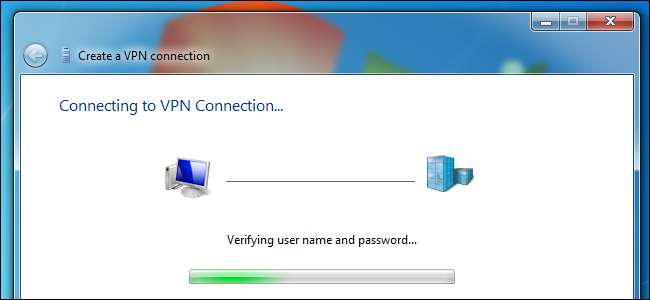
Zorg ervoor dat uw apparaten up-to-date zijn met firmware-updates die ook beveiligingsupdates bevatten, vooral als ze rechtstreeks worden blootgesteld aan internet.
Vergrendel uw wifi
Zorg ervoor dat u uw wifi-netwerken vergrendelt terwijl u toch bezig bent. Nieuwe apparaten die op het netwerk zijn aangesloten - van het Chromecast TV-streamingapparaat van Google tot gloeilampen met Wi-Fi en alles daartussenin - beschouwen uw wifi-netwerk over het algemeen als een beveiligd gebied. Ze stellen elk apparaat op uw Wi-Fi in staat om ze te openen, te gebruiken en te configureren. Ze doen dit om een voor de hand liggende reden: het is gebruiksvriendelijker om alle apparaten in het netwerk als vertrouwd te behandelen dan om gebruikers thuis om authenticatie te vragen. Dit werkt echter alleen goed als het lokale Wi-Fi-netwerk daadwerkelijk beveiligd is. Als je wifi niet veilig is, kan iedereen verbinding maken en je apparaten kapen. Ze kunnen mogelijk ook bladeren door alle bestanden die u op het netwerk hebt gedeeld.
Zorg ervoor dat u beveiligde Wi-Fi-versleutelingsinstellingen hebt ingeschakeld op uw thuisrouter. U moet WPA2-codering gebruiken met een redelijk sterke wachtwoordzin - idealiter een redelijk lange wachtwoordzin met cijfers en symbolen naast letters.
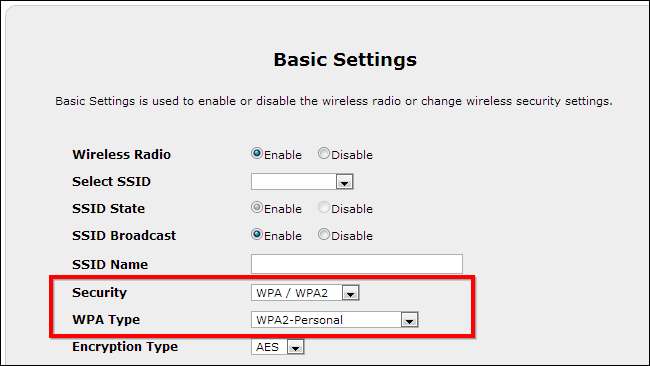
Er zijn veel andere manieren waarop u kunt proberen uw thuisnetwerk te beveiligen - van het gebruik van WEP-codering tot het inschakelen van MAC-adresfiltering en het verbergen van uw draadloze netwerk - maar deze bieden niet veel zekerheid . WPA2-codering met een sterke wachtwoordzin is de juiste keuze.
Als het er allemaal op aankomt, zijn dit standaard veiligheidsmaatregelen. U hoeft alleen maar ervoor te zorgen dat uw apparaten up-to-date zijn met de nieuwste beveiligingspatches, beschermd zijn met sterke wachtwoorden en veilig zijn geconfigureerd.
Besteed bijzondere aandacht aan het netwerken: de router mag niet worden ingesteld om apparaten op internet weer te geven, tenzij ze veilig zijn geconfigureerd. Zelfs dan wilt u misschien op afstand verbinding met ze maken via een VPN voor extra beveiliging of ervoor zorgen dat ze alleen toegankelijk zijn vanaf specifieke IP-adressen.







![De meest voorkomende en minst gebruikte 4-cijferige pincodes [Security Analysis Report]](https://cdn.thefastcode.com/static/thumbs/the-most-common-and-least-used-4-digit-pin-numbers-security-analysis-report.jpg)